Capturar e converter conteúdo manuscrito em texto editável tornou-se um item básico do setor - ao lidar com documentos, notas de trabalho ou papelada pessoal. As ferramentas de OCR (Reconhecimento Óptico de Caracteres) de caligrafia certa podem economizar seu tempo e aumentar a produtividade.
Mas com tantas ferramentas disponíveis, como você sabe qual é a melhor para você? Neste blog, abordaremos os 5 melhores softwares de OCR para reconhecimento de caligrafia - testando cada um quanto à precisão e facilidade de uso - completos com guias passo a passo!
Parte 1: O OCR Pode Detectar Caligrafia?
As ferramentas de OCR são bem conhecidas por sua capacidade de digitalizar texto impresso e convertê-lo em formatos digitais. Mas e a caligrafia? O OCR pode detectar manuscrito e convertê-lo em texto editável com o mesmo nível de precisão? A resposta curta é sim, mas muitas ferramentas podem enfrentar desafios ao interpretar a caligrafia.
Parte 2: 5 Melhores Ferramentas de OCR de Caligrafia
De software de desktop a aplicativos móveis, as ferramentas de OCR são projetadas para satisfazer as necessidades de seus usuários. Simplificando as notas de digitalização, documentos manuscritos ou formulários com caligrafia complexa.
Cada uma das ferramentas apresentadas nesta seção foi testada quanto à precisão e facilidade de uso, permitindo que você encontre a melhor ferramenta que melhor atenda às suas necessidades.
1. UPDF - Ferramenta de OCR de Caligrafia No.1 com IA
O UPDF se destaca como uma das melhores ferramentas de OCR de caligrafia. O UPDF para iOS é uma excelente ferramenta de OCR que permite digitalizar facilmente documentos manuscritos e extrair todo o texto manuscrito com seu OCR. Para começar a usar o UPDF para iOS, clique no botão de download abaixo ou vá para a App Store!
Windows • macOS • iOS • Android Seguro 100%
Se, no entanto, você não conseguir extrair seu manuscrito corretamente usando o UPDF para iOS, há outra ferramenta disponível. O UPDF AI Online é uma ferramenta versátil que funciona em todos os dispositivos e plataformas, pois é totalmente online. Além disso, o UPDF AI Online suporta bate-papo com imagens e extração de texto diretamente de uma imagem manuscrita. Tanto o UPDF para iOS quanto o UPDF AI Online oferecem suporte a vários idiomas, portanto, independentemente do idioma, essas ferramentas podem convertê-lo.
Baixe o UPDF para iOS agora para começar a converter seus documentos manuscritos facilmente ou use o UPDF AI Online para otimizar seu fluxo de trabalho hoje mesmo!
Como Usar Esta Ferramenta de OCR de Caligrafia com IA?
A Ferramenta de OCR de Caligrafia com IA do UPDF é fácil de usar e fornece resultados rapidamente. Abaixo, orientaremos você na conversão de conteúdo manuscrito em texto editável usando o UPDF para iOS.
Passo 1: Digitalizando o Texto (iOS)
Abra o UPDF para iOS e, em seguida, toque no ícone "+". Importe a imagem manuscrita por meio de "Fotos" ou "Arquivos" ou capture-a com sua câmera tocando em "Digitalizar".

Passo 2: Extraindo o Texto (iOS)
Quando o texto manuscrito estiver aberto, pressione e segure e selecione "OCR" nas opções. Em seguida, destaque o texto que você precisa, selecione "Copiar" e cole o conteúdo necessário conforme necessário.

É super fácil usar o UPDF para iOS para detectar textos manuscritos com seu recurso de OCR.
Se você quiser saber mais sobre os muitos recursos incríveis que o UPDF para iOS tem a oferecer, leia esta análise abrangente. Ou, se preferir, confira o vídeo abaixo para obter uma análise completa da capacidade do UPDF no iOS.
Como Usar o UPDF AI Online?
Se você não conseguir usar o UPDF para iOS, outra opção é o UPDF AI Online, que está disponível em todos os dispositivos. Siga nosso guia abaixo para começar a converter conteúdo manuscrito em texto digital.
Passo 1: Carregue a Imagem Manuscrita
Vá para ai.updf.com, faça login ou crie uma conta e clique no ícone de imagem no canto inferior esquerdo da caixa de mensagem para fazer upload da imagem manuscrita.

Passo 2: Convertendo a Imagem Manuscrita
Insira o prompt "Extrair texto da imagem" e clique em enviar. O UPDF AI converterá seu texto manuscrito instantaneamente, permitindo que você copie seu conteúdo e cole-o em outro documento conforme necessário.

Seguindo os dois métodos acima, você pode usar o UPDF para converter de forma rápida e eficiente suas anotações manuscritas em texto digital. Além de seus recursos de OCR, o UPDF oferece uma variedade de recursos adicionais de IA, tudo a um preço acessível. Compre o UPDF hoje clicando aqui!
2. Adobe Acrobat para Celular
O Adobe Scan pode capturar conteúdo manuscrito com a câmera do seu telefone e convertê-lo em texto editável. No entanto, a capacidade do Adobe Scan de converter texto manuscrito que não é claro ou escrito de forma organizada é muito limitada.
Como Usar Esta Ferramenta de OCR de Caligrafia com IA?
Converter texto manuscrito em conteúdo digital com o Adobe Scan é simples, mas muitas vezes não fornece resultados precisos. Siga as etapas abaixo para converter seu manuscrito em texto editável usando o Adobe Scan.
Conversão de uma Imagem Manuscrita Usando o Adobe Scan
Inicie o aplicativo Adobe Scan e, usando a câmera do telefone, digitalize o texto manuscrito. Feito o processo, clique no botão no canto superior direito, seguido de "Copiar Texto". Agora, você está livre para colar o texto em um documento digital.
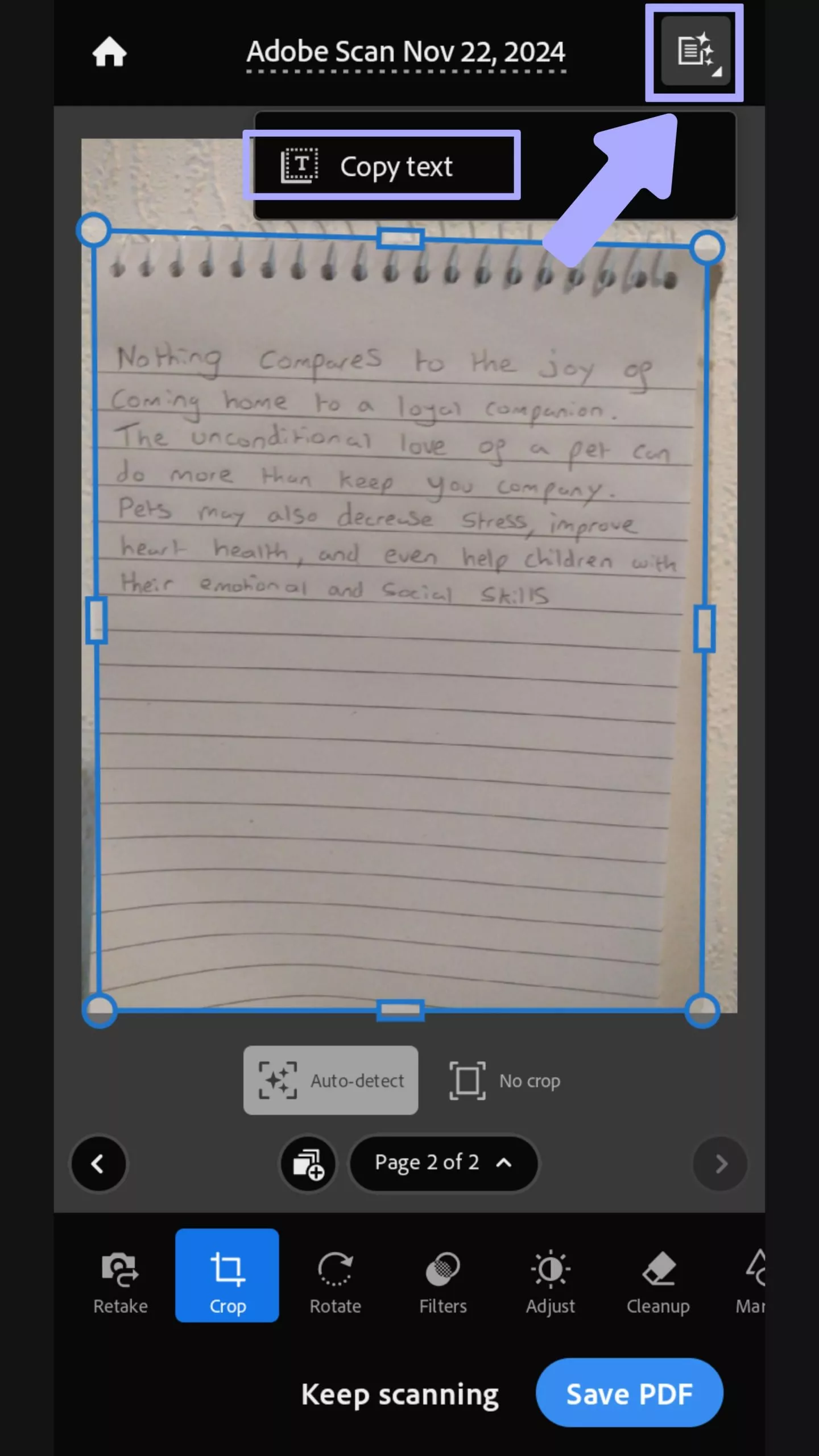
3. Caligrafia OCR do Evernote
Embora seja principalmente um aplicativo de anotações, o Evernote também inclui um recurso de OCR de caligrafia, permitindo digitalizar notas manuscritas e convertê-las em texto editável.
Como Usar Esta Ferramenta de OCR de Caligrafia com IA?
O Evernote facilita a conversão de notas manuscritas com seu recurso OCR, permitindo que você digitalize seu texto.
Convertendo uma Imagem Manuscrita Usando o Evernote
Abra o aplicativo Evernote, toque no botão "Câmera" e capture a nota manuscrita usando a câmera do seu telefone. Em seguida, clique em "Transcrever" no canto superior direito da tela. Isso converterá e permitirá que você copie seu texto.
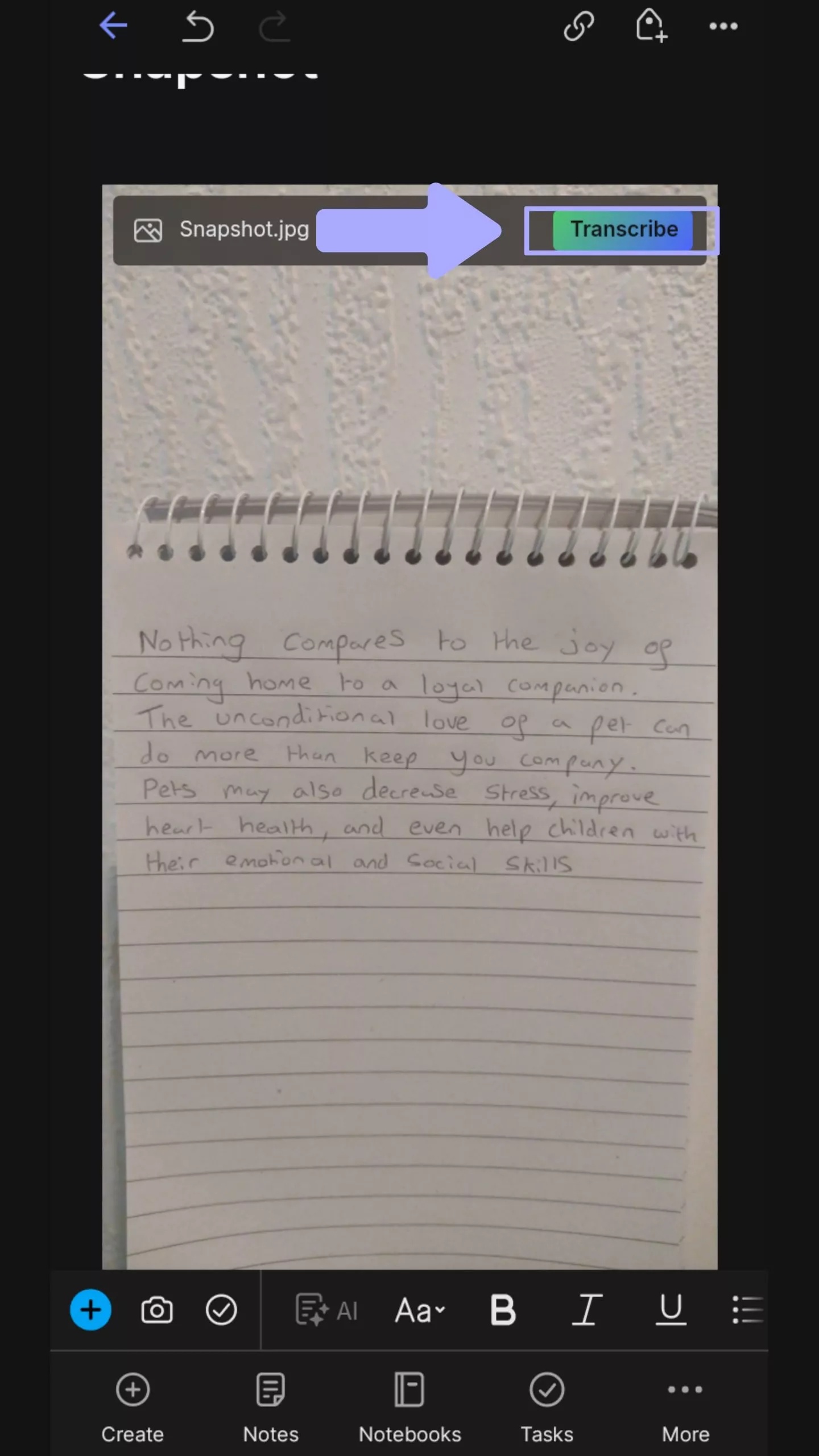
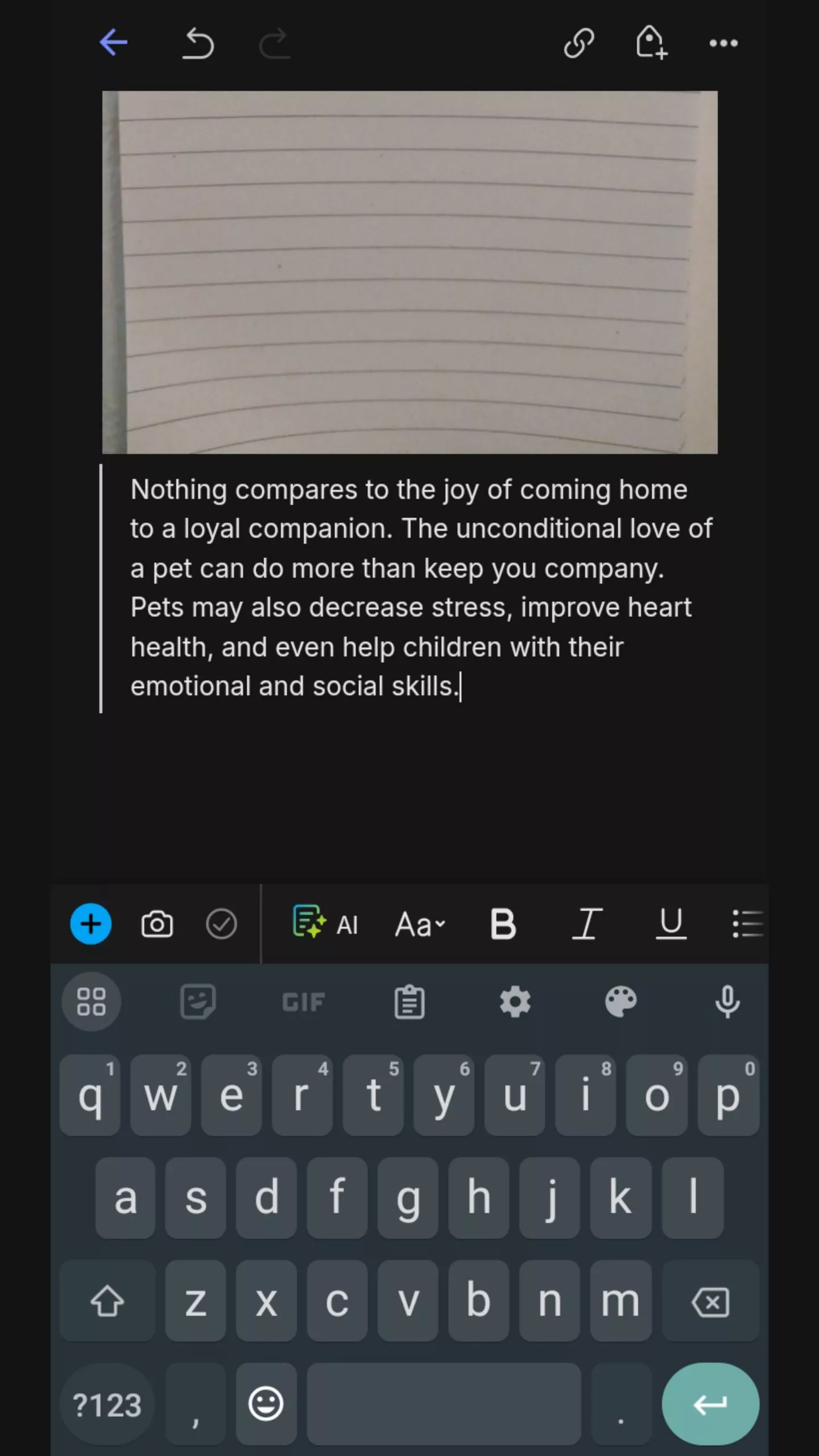
4. Caligrafia de OCR do Google Docs
Amplamente conhecido por sua edição de documentos baseada em nuvem, o Google Docs também inclui uma ferramenta de caligrafia OCR que extrai texto de documentos manuscritos. Embora o Google Docs seja ideal para texto impresso, sua precisão é questionável ao converter texto manuscrito.
Como Usar Esta Ferramenta de OCR de Caligrafia com IA?
O recurso de OCR de manuscrito do Google Docs é simples e gratuito ao converter seu conteúdo em formato digital.
Convertendo uma Imagem Manuscrita Usando o Google Docs
Certifique-se de ter enviado o texto manuscrito digitalizado para o Google Drive. Em seguida, clique com o botão direito do mouse na imagem e selecione "Abrir com" seguido de "Google Docs". O convertido estará dentro do novo Google Doc que se abre.

5. OCR de Caligrafia de Notability
Conhecido por combinar texto, áudio e imagens em um só lugar— o Notability também possui uma ferramenta de OCR. Você pode digitalizar suas anotações manuscritas diretamente no aplicativo e convertê-las em texto editável.
Como Usar Esta Ferramenta de OCR de Caligrafia com IA?
Usar o recurso OCR do Notability é simples, seguindo as etapas para converter texto manuscrito que fornecemos abaixo.
Convertendo uma Imagem Manuscrita Usando o Notability
Abra uma nota digitalizada no Notability, toque no ícone "Cortar" na caixa de ferramentas e destaque a área que deseja converter. Em seguida, toque em "Converter em Texto" e, finalmente, em "Copiar Texto".
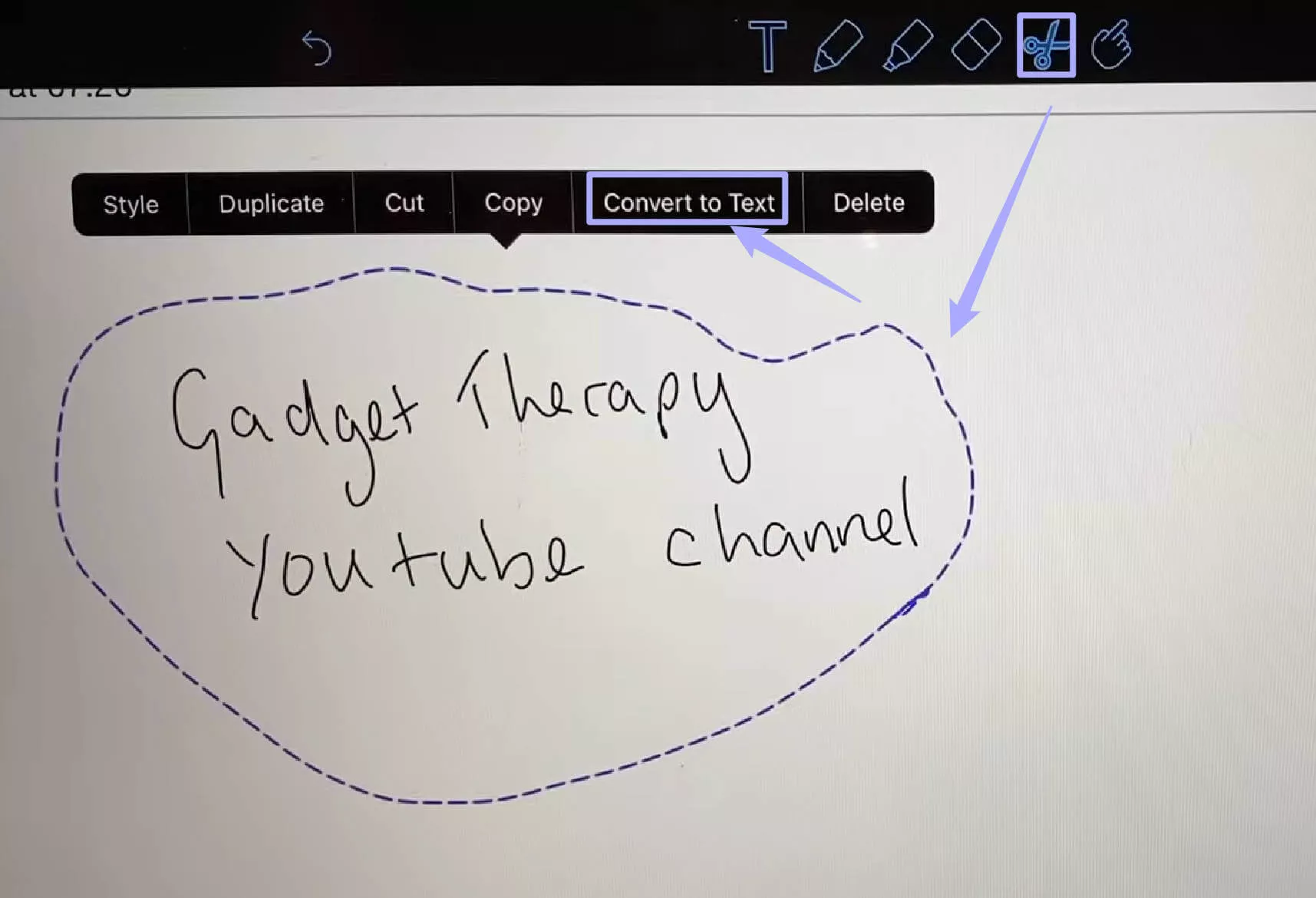
Palavras Finais
Em resumo, exploramos algumas das melhores ferramentas de OCR de caligrafia disponíveis no mercado hoje. Cada um oferece recursos para ajudá-lo a digitalizar seu conteúdo manuscrito. De aplicativos móveis a ferramentas online, cada um é projetado para otimizar seu fluxo de trabalho e melhorar a produtividade.
Entre as ferramentas que analisamos hoje, o UPDF é a escolha de destaque por sua poderosa capacidade de OCR orientada por IA e versatilidade em todos os dispositivos e plataformas. Usando o UPDF, você pode digitalizar conteúdo manuscrito e extrair o texto com precisão, além de oferecer suporte a vários idiomas, tornando-o uma excelente opção para usuários em todo o mundo.
O UPDF é a melhor ferramenta do mercado quando se trata de OCR de caligrafia. Para uma experiência rápida e confiável ao digitalizar seus documentos manuscritos, com muitos recursos adicionais e um preço acessível, baixe o UPDF hoje!
Windows • macOS • iOS • Android Seguro 100%
 UPDF
UPDF
 UPDF para Windows
UPDF para Windows UPDF para Mac
UPDF para Mac UPDF para iPhone/iPad
UPDF para iPhone/iPad UPDF para Android
UPDF para Android UPDF AI Online
UPDF AI Online UPDF Sign
UPDF Sign Editar PDF
Editar PDF Anotar PDF
Anotar PDF Criar PDF
Criar PDF Formulário PDF
Formulário PDF Editar links
Editar links Converter PDF
Converter PDF OCR
OCR PDF para Word
PDF para Word PDF para Imagem
PDF para Imagem PDF para Excel
PDF para Excel Organizar PDF
Organizar PDF Mesclar PDF
Mesclar PDF Dividir PDF
Dividir PDF Cortar PDF
Cortar PDF Girar PDF
Girar PDF Proteger PDF
Proteger PDF Assinar PDF
Assinar PDF Redigir PDF
Redigir PDF Sanitizar PDF
Sanitizar PDF Remover Segurança
Remover Segurança Ler PDF
Ler PDF Nuvem UPDF
Nuvem UPDF Comprimir PDF
Comprimir PDF Imprimir PDF
Imprimir PDF Processamento em Lote
Processamento em Lote Sobre o UPDF AI
Sobre o UPDF AI Soluções UPDF AI
Soluções UPDF AI Guia do Usuário de IA
Guia do Usuário de IA Perguntas Frequentes
Perguntas Frequentes Resumir PDF
Resumir PDF Traduzir PDF
Traduzir PDF Converse com o PDF
Converse com o PDF Converse com IA
Converse com IA Converse com a imagem
Converse com a imagem PDF para Mapa Mental
PDF para Mapa Mental Explicar PDF
Explicar PDF Pesquisa Acadêmica
Pesquisa Acadêmica Pesquisa de Artigos
Pesquisa de Artigos Revisor de IA
Revisor de IA Escritor de IA
Escritor de IA  Assistente de Tarefas com IA
Assistente de Tarefas com IA Gerador de Questionários com IA
Gerador de Questionários com IA Resolutor de Matemática com IA
Resolutor de Matemática com IA PDF para Word
PDF para Word PDF para Excel
PDF para Excel PDF para PowerPoint
PDF para PowerPoint Guia do Usuário
Guia do Usuário Truques do UPDF
Truques do UPDF Perguntas Frequentes
Perguntas Frequentes Avaliações do UPDF
Avaliações do UPDF Centro de Download
Centro de Download Blog
Blog Sala de Imprensa
Sala de Imprensa Especificações Técnicas
Especificações Técnicas Atualizações
Atualizações UPDF vs. Adobe Acrobat
UPDF vs. Adobe Acrobat UPDF vs. Foxit
UPDF vs. Foxit UPDF vs. PDF Expert
UPDF vs. PDF Expert











